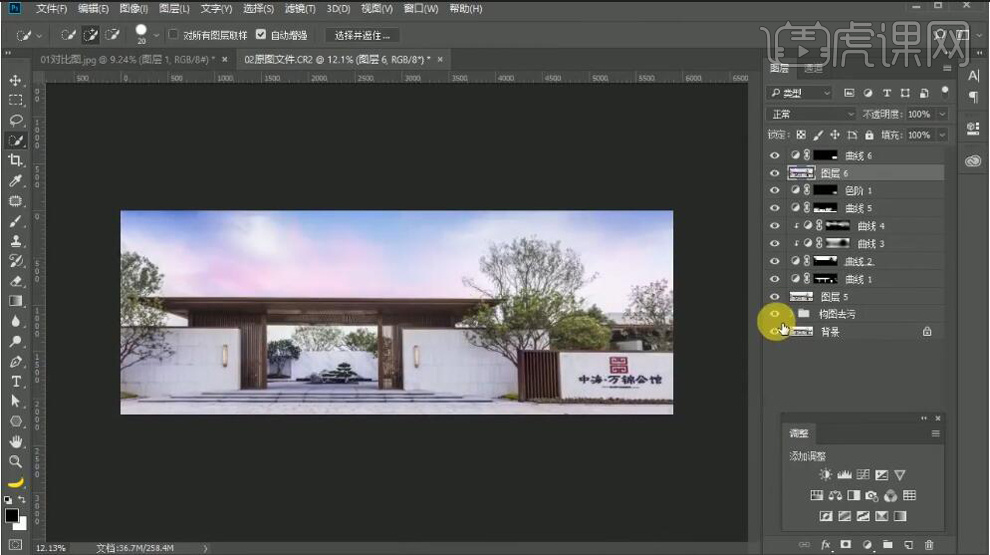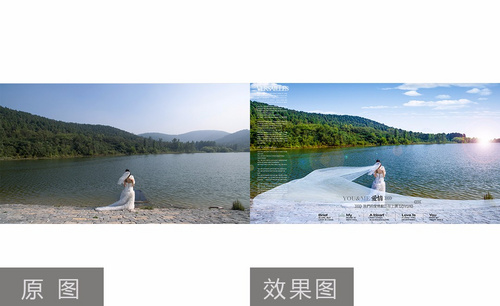如何用PS对商业建筑进行后期处理
发布时间:暂无
1. 导入原片,Camera RAW滤镜【基本】曝光0.1,对比度+23,阴影+30,高光-24,白色+-36,黑色+23。选择【镜头校正】勾选【删除色差】【启配置文件校正】,扭曲度数量-1。
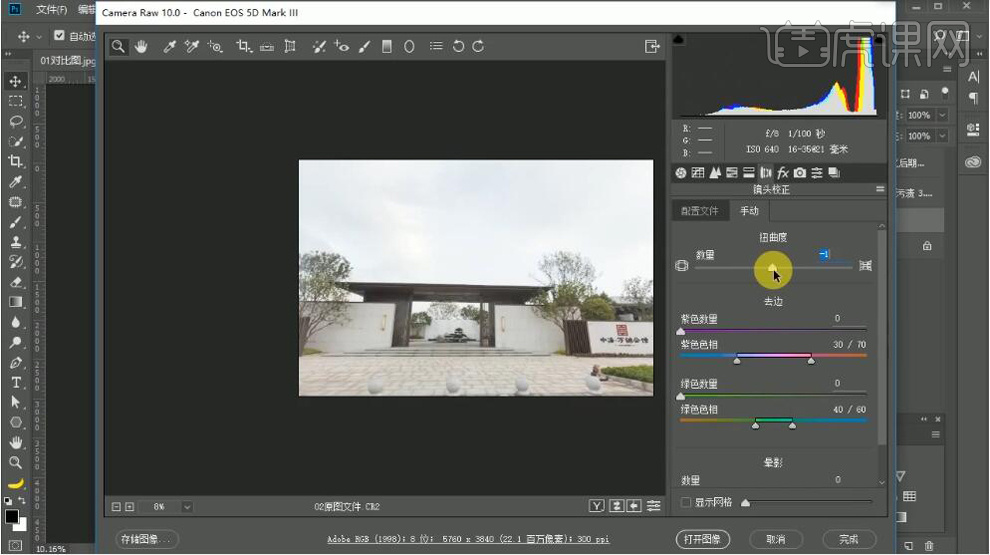
2. 选择【基本】,选择【渐变】拉出渐变,色温-78,色调+9,曝光-0.7,高光-21,白色-10,打开图像。
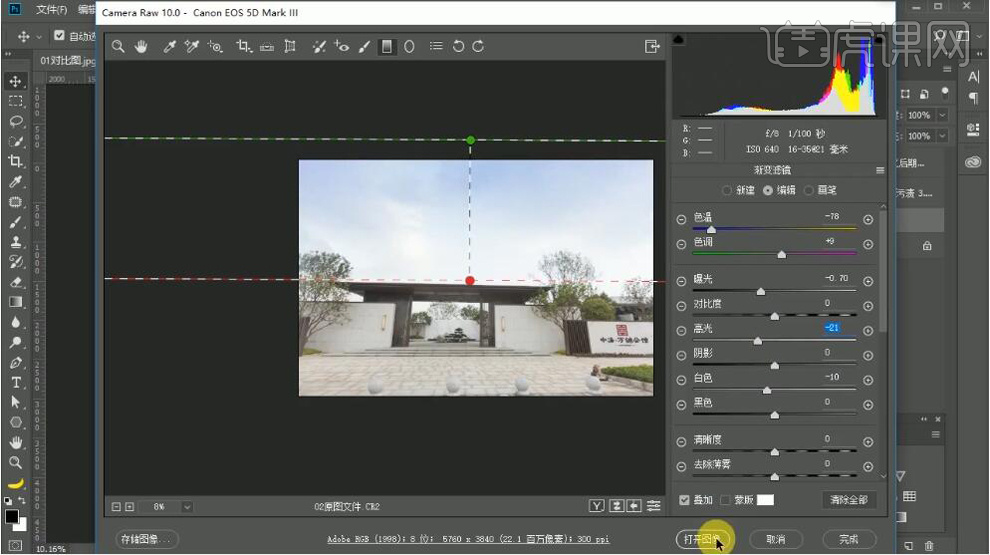
3. 进入PS,【Ctrl+J】复制图层,选择【裁剪工具】进行调整,【Ctrl+T】进行调整。按住【Ctrl】进行调整。【裁剪工具】进行裁剪,【Ctrl+H】调出/隐藏辅助线。

4. 选择【修补工具】进行修改,选择【套索工具】进行选区,【Ctrl+J】复制图层,【移动工具】进行调整,新建【蒙版】,【B】画笔工具,进性涂抹。选择【矩形选框工具】选区,【Ctrl+J】复制图层,【移动工具】进行调整,【Ctrl+T】调整大小。新建【蒙版】,【B】画笔工具,进性涂抹。
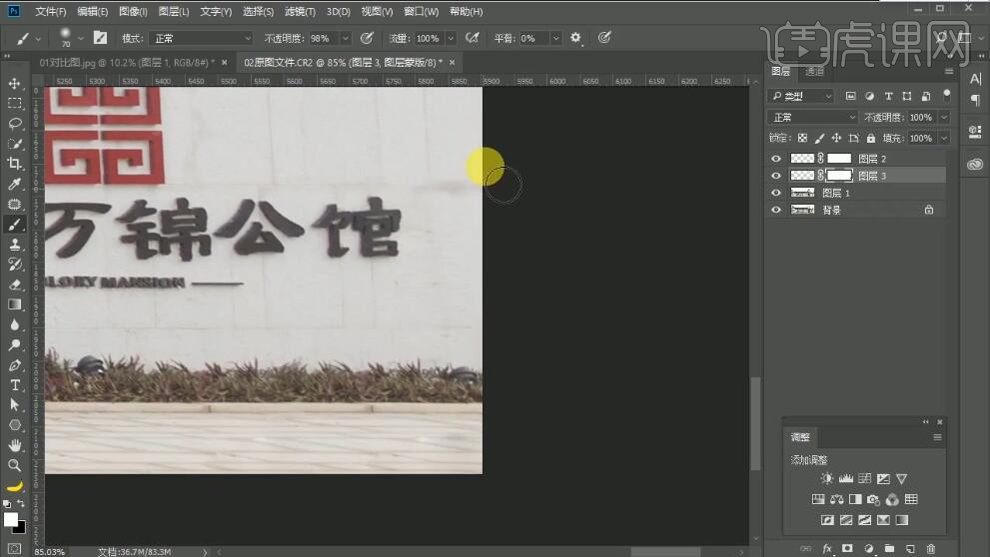
5. 【Ctrl+Shift+Alt+E】盖印图层。选择【修补工具】进行修补。【Ctrl+G】新建组。【Ctrl+Shift+Alt+E】盖印图层。
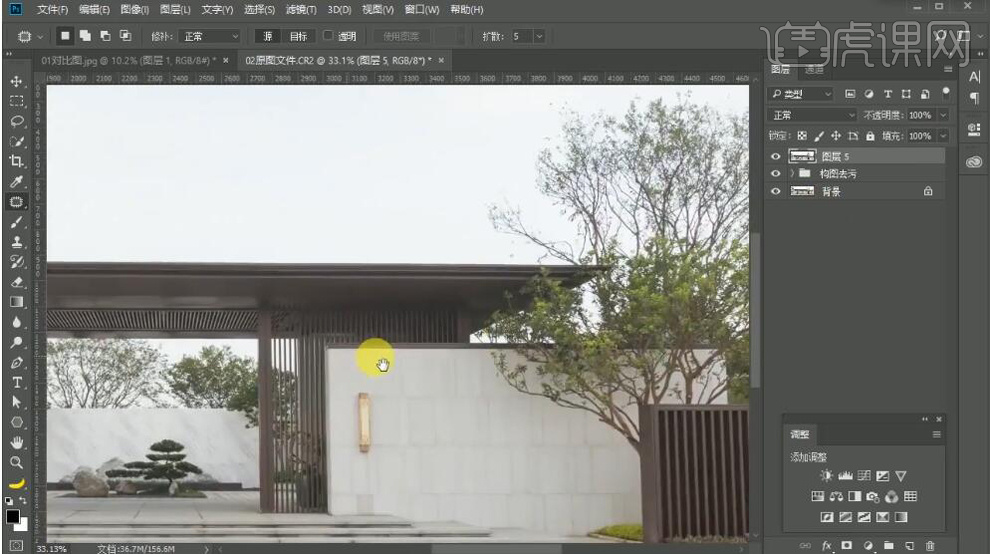
6. 选择【快速选择工具】选择选区,选择【曲线】红色通道,输入121输出135。进行调整曲线。选择【画笔工具】白色,进行涂抹。【X】切换前背景色,进行调整。
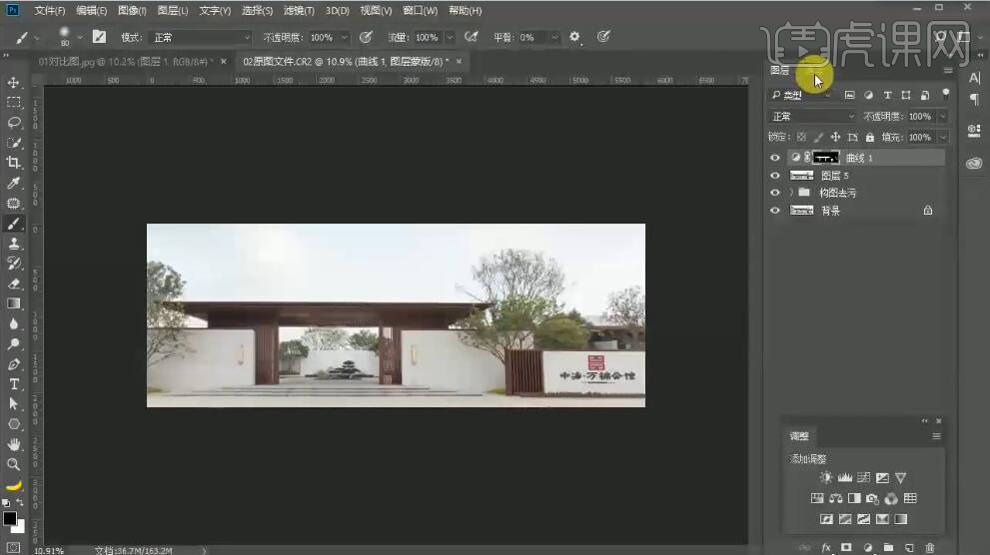
7. 选择【通道】面板,选择蓝色通道,复制【通道】。【Ctrl+L】色阶,202,1,230。选择【套索工具】进行选区,【Ctrl+Delete】填充前景色黑色。【Ctrl+单击缩略图】调出选区。【图层】面板,【曲线工具】进行调整。
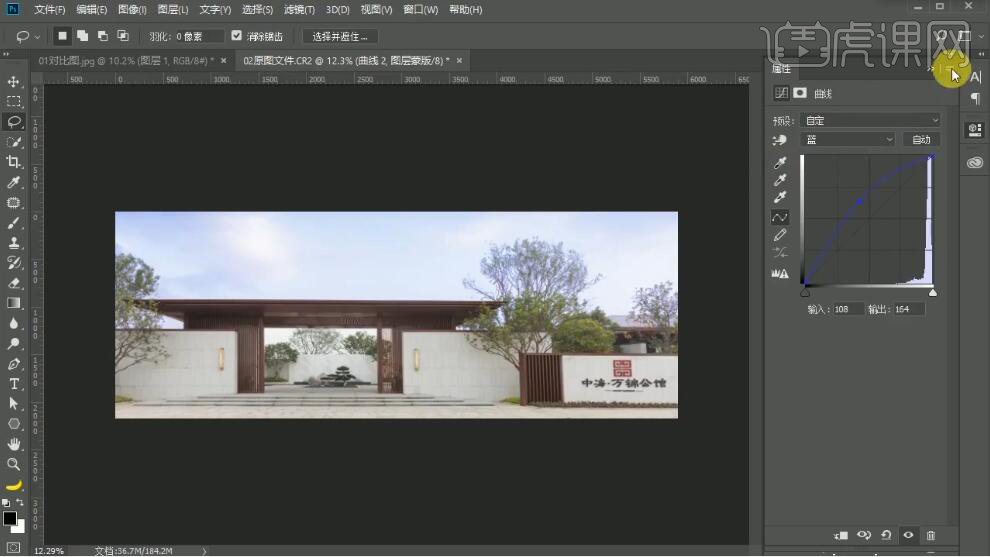
8. 选择【曲线工具】,进行调整,将曲线下嵌到图层。选择【画笔工具】不透明度48%流量51%,进行涂抹。选择【曲线】,进行调整。【Ctrl+I】蒙版反向,【画笔工具】白色画笔,进行涂抹。按住【Alt+单击图层间】创建剪切蒙版。
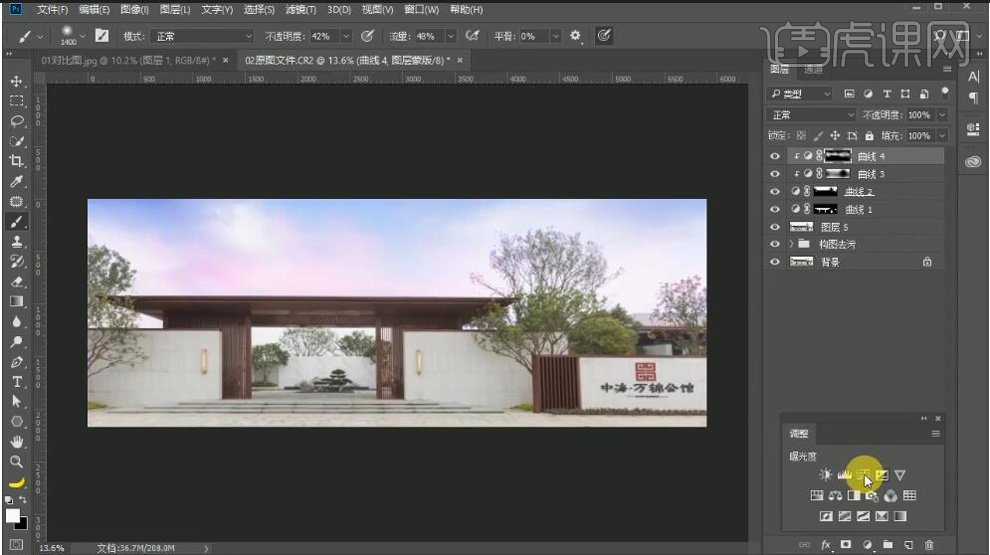
9. 【Shift+W】快速选择工具,进行选择,按住【Alt】键减去选区,选择【曲线】进行调整。选择【画笔工具】黑色画笔,不透明度44%流量65%,进行擦除。选择【色阶】,【Ctrl+I】蒙版方向,27,1,255。

10. 【Ctrl+Shift+Alt+E】盖印图层,选择【滤镜】Camera RAW滤镜【基本】高光-18,阴影+10,清晰度+48。选择【渐变】拉出渐变,曝光-0.35,高光-10。选择【细节】锐化【数量】17,按住【Alt】键蒙版91。
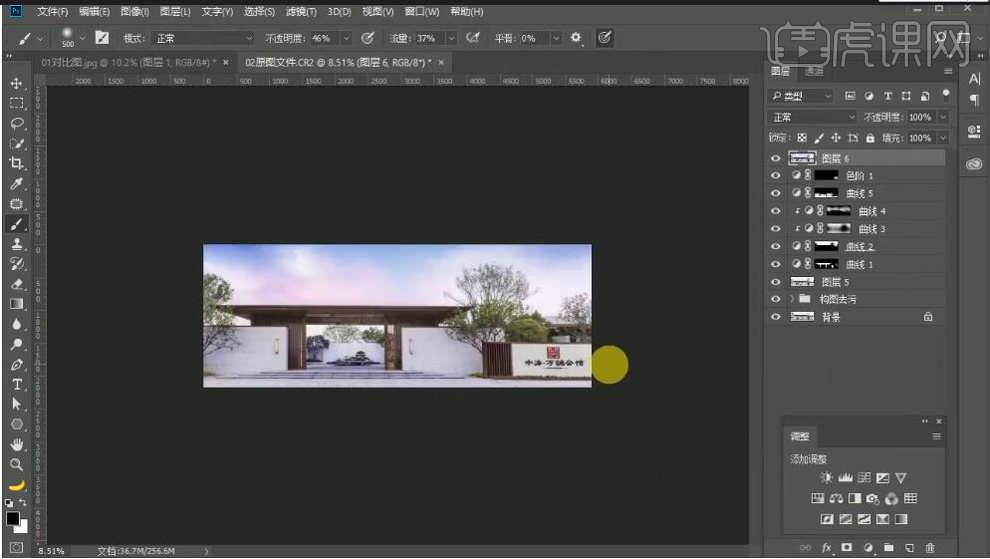
11. 选择【快速工具】进行选择,选区【曲线】进行调整。
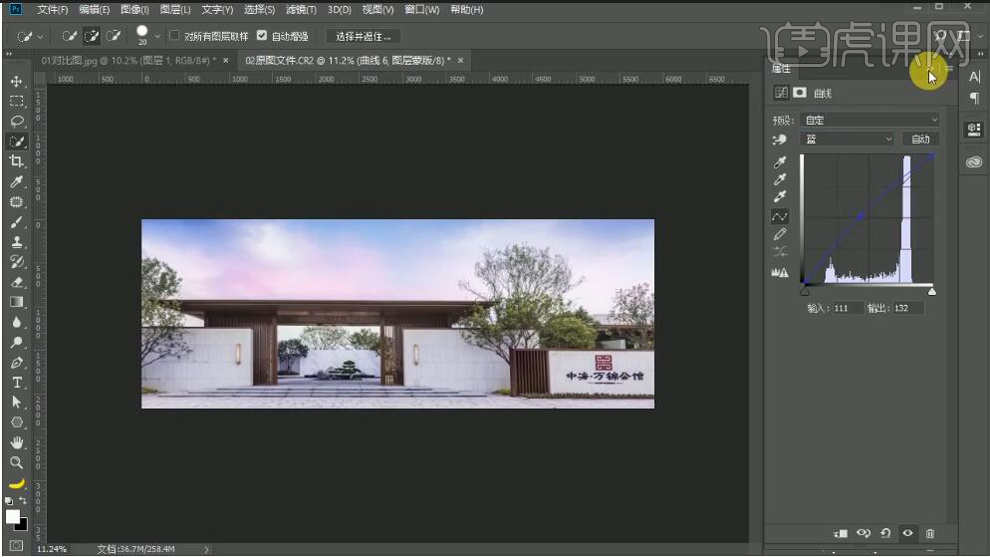
12. 最终效果如图所示。